exe 파일을 여는 방법
exe 파일을 여는 방법: 1. 두 번 클릭하여 파일 연결을 통해 엽니다. 3. 명령줄을 사용하여 엽니다. 4. 파일 속성을 확인합니다. 6. 가상 머신 또는 샌드박스를 사용합니다. 환경 .

EXE 파일은 실행 파일이라고도 알려져 있으며 Windows 운영 체제에서 일반적인 파일 형식입니다. 이는 프로그램이나 응용 프로그램의 진입점이며 특정 작업이나 기능을 수행하기 위한 일련의 컴퓨터 지침을 포함합니다. 사용자가 EXE 파일을 두 번 클릭하면 운영 체제는 해당 프로그램을 실행하기 위해 해당 명령을 로드하고 실행합니다.
EXE 파일을 열려면 먼저 파일을 실행할 수 있는 프로그램이나 소프트웨어가 컴퓨터에 설치되어 있는지 확인해야 합니다. 이는 일반적으로 EXE 파일을 열고 실행하려면 컴퓨터에 적절한 응용 프로그램이나 소프트웨어가 설치되어 있어야 함을 의미합니다. EXE 파일을 여는 몇 가지 일반적인 방법은 다음과 같습니다.
1. 직접 열려면 두 번 클릭하세요.
컴퓨터에 EXE 파일과 관련된 응용 프로그램이나 소프트웨어를 설치한 경우 파일을 직접 두 번 클릭하여 열 수 있습니다. . 두 번 클릭하면 운영 체제가 파일의 지침을 로드하고 실행하여 해당 프로그램이 시작됩니다.
2. 파일 연결을 통해 열기
컴퓨터에 EXE 파일과 연결된 응용 프로그램이나 소프트웨어가 없으면 파일 연결을 통해 열어볼 수 있습니다. 파일 연결은 특정 파일 형식을 응용 프로그램과 연결하여 파일을 두 번 클릭하면 응용 프로그램이 자동으로 실행되어 파일을 열도록 하는 것을 의미합니다. EXE 파일을 마우스 오른쪽 버튼으로 클릭하고 "다음으로 열기"를 선택한 다음 파일 형식과 관련된 응용 프로그램을 선택하여 열 수 있습니다.
3. 명령줄을 사용하여 열기
명령줄 작업에 익숙하다면 명령줄을 사용하여 EXE 파일을 열 수도 있습니다. 명령 프롬프트(CMD) 또는 PowerShell 창을 열고 EXE 파일이 포함된 디렉터리로 이동한 후 파일 이름을 입력하여 실행합니다. 예를 들어 EXE 파일 이름이 "example.exe"인 경우 명령줄에 "example.exe"를 입력하여 실행할 수 있습니다.
4. 파일 속성 확인
EXE 파일을 열기 전에 파일 속성을 확인하여 실행 파일인지 확인할 수도 있습니다. EXE 파일을 마우스 오른쪽 버튼으로 클릭하고 "속성"을 선택한 후 "일반" 탭에서 파일 형식이 "실행 파일(.exe)"인지 확인하세요. 파일 형식이 올바른 경우 위 방법을 사용하여 열 수 있습니다.
5. 파일 보안 확인
EXE 파일을 열기 전에 파일이 안전한지 확인하세요. EXE 파일에는 악성코드나 바이러스가 포함되어 있을 수 있으므로 주의하시기 바랍니다. 파일의 보안이 확실하지 않으면 파일을 열지 마십시오. 바이러스 백신 소프트웨어나 온라인 파일 검색 도구를 사용하여 파일에 악성 콘텐츠가 포함되어 있는지 확인할 수 있습니다.
6. 가상 머신 또는 샌드박스 환경 사용
EXE 파일의 안전성이 여전히 확실하지 않은 경우 가상 머신 또는 샌드박스 환경을 사용하여 열 수 있습니다. 가상 머신이나 샌드박스 환경은 파일 실행 프로세스를 격리하여 잠재적인 위협으로부터 컴퓨터를 보호할 수 있습니다. 가상 머신이나 샌드박스 환경에 운영체제와 애플리케이션을 설치하고, EXE 파일을 해당 환경에 복사해 실행시킬 수 있습니다.
Notes
- EXE 파일을 열기 전에 항상 파일의 소스와 목적을 이해했는지 확인하세요. 맬웨어나 바이러스의 공격을 피하기 위해 신뢰할 수 없는 출처의 파일을 열지 마십시오.
- EXE 파일이 특정 애플리케이션이나 소프트웨어와 연결된 경우 해당 애플리케이션이나 소프트웨어의 최신 버전이 설치되어 있는지 확인하세요. 때로는 이전 버전의 소프트웨어가 특정 EXE 파일을 올바르게 열지 못할 수도 있습니다.
- EXE 파일을 열 수 없다면 운영 체제와 호환되지 않기 때문일 수 있습니다. 이 경우 호환 모드에서 파일을 실행해 보거나 운영 체제에 맞는 대체 프로그램이나 소프트웨어를 찾아보세요.
즉, EXE 파일을 열려면 해당 응용 프로그램이나 소프트웨어가 컴퓨터에 설치되어 있고 파일이 안전하고 신뢰할 수 있는지 확인해야 합니다. 두 번 클릭하여 열기, 파일 연결, 명령줄 작업, 파일 속성 및 보안 확인, 가상 머신 또는 샌드박스 환경 사용을 통해 EXE 파일을 성공적으로 열고 실행할 수 있습니다. 동시에 파일 보안에 주의를 기울이고 잠재적인 위협으로부터 컴퓨터를 보호하기 위해 필요한 예방 조치를 취하십시오.
위 내용은 exe 파일을 여는 방법의 상세 내용입니다. 자세한 내용은 PHP 중국어 웹사이트의 기타 관련 기사를 참조하세요!

핫 AI 도구

Undresser.AI Undress
사실적인 누드 사진을 만들기 위한 AI 기반 앱

AI Clothes Remover
사진에서 옷을 제거하는 온라인 AI 도구입니다.

Undress AI Tool
무료로 이미지를 벗다

Clothoff.io
AI 옷 제거제

AI Hentai Generator
AI Hentai를 무료로 생성하십시오.

인기 기사

뜨거운 도구

메모장++7.3.1
사용하기 쉬운 무료 코드 편집기

SublimeText3 중국어 버전
중국어 버전, 사용하기 매우 쉽습니다.

스튜디오 13.0.1 보내기
강력한 PHP 통합 개발 환경

드림위버 CS6
시각적 웹 개발 도구

SublimeText3 Mac 버전
신 수준의 코드 편집 소프트웨어(SublimeText3)

뜨거운 주제
 7514
7514
 15
15
 1378
1378
 52
52
 79
79
 11
11
 53
53
 19
19
 19
19
 64
64
 exe 파일을 여는 방법
Mar 05, 2024 pm 04:34 PM
exe 파일을 여는 방법
Mar 05, 2024 pm 04:34 PM
exe 파일을 여는 방법: 1. 두 번 클릭하여 파일 연결을 통해 엽니다. 3. 명령줄을 사용하여 엽니다. 5. 파일 보안을 확인합니다. 6. 가상 머신 또는 샌드박스 환경을 사용합니다.
 win10 시스템에서 exe 파일을 열 수 없는 문제를 해결하는 방법
Mar 05, 2024 pm 03:36 PM
win10 시스템에서 exe 파일을 열 수 없는 문제를 해결하는 방법
Mar 05, 2024 pm 03:36 PM
해결 방법: 1. 시작 메뉴를 마우스 오른쪽 버튼으로 클릭하고 명령 프롬프트를 열고 assoc.exe=exefile 명령을 입력한 다음 Enter를 누릅니다. 이때 .exe=exefile이 나타나며 마지막으로 연결이 성공했음을 나타냅니다. -응용 프로그램을 클릭하여 원활하게 엽니다. 2. 바탕 화면의 빈 공간에 마우스 오른쪽 버튼을 클릭하고 새 txt 텍스트 파일을 생성한 다음 txt 파일에 해당 내용을 복사하고 파일을 다른 이름으로 저장하고 파일 접미사 이름을 변경합니다. txt에서 reg까지 저장 유형으로 "모든 파일"을 선택하고 "인코딩 방법" UTF-8"을 선택하면 됩니다.
 exe 파일이 설치 패키지인가요?
Jul 28, 2022 am 10:48 AM
exe 파일이 설치 패키지인가요?
Jul 28, 2022 am 10:48 AM
exe 파일은 설치 패키지이며, 설치 패키지는 소프트웨어 설치를 위한 모든 파일을 포함하여 자체적으로 압축을 풀 수 있는 파일 모음입니다. Windows 운영 체제의 바이너리 실행 파일은 com과 exe라는 두 가지 유형으로 나뉩니다. 설치 패키지의 대부분은 exe 형식이며 메모리에 로드되어 운영 체제 로더에 의해 실행될 수 있습니다.
 WIN10 시스템에서 열 수 없는 EXE 파일을 두 번 클릭하는 문제를 해결하는 방법
Mar 28, 2024 pm 01:26 PM
WIN10 시스템에서 열 수 없는 EXE 파일을 두 번 클릭하는 문제를 해결하는 방법
Mar 28, 2024 pm 01:26 PM
1. 시작 메뉴를 마우스 오른쪽 버튼으로 클릭하고 명령 프롬프트(관리자)를 엽니다. 2. 명령 프롬프트 창을 연 후 assoc.exe=exefile 명령을 입력하고 Enter를 누릅니다. 3. 이때 연결에 성공했음을 나타내는 .exe=exefile이 나타납니다. 마지막으로 응용 프로그램을 두 번 클릭하면 원활하게 열립니다.
 win11exe 파일을 시작할 수 없습니다
Dec 30, 2023 pm 10:37 PM
win11exe 파일을 시작할 수 없습니다
Dec 30, 2023 pm 10:37 PM
때때로 소프트웨어를 다운로드한 후 exe 파일을 열 수 없는 경우가 있는데 이는 프로그램에 문제가 있을 수 있습니다. 문제를 해결하려면 프로그램에서 이를 설정한 다음 다시 시작하면 됩니다. win11exe 파일을 열 수 없습니다. 1. 먼저 아래의 "시작"을 클릭한 다음 제어판을 검색하여 엽니다. 2. 그런 다음 "프로그램"을 입력합니다. 3. 입력 후 "Windows 기능 켜기/끄기"를 클릭하세요. 4. 그런 다음 위의 네트워크로 모든 서비스를 확인하고 확인을 클릭하십시오. 5. 마지막으로 다시 시작하면 문제가 해결됩니다. 확장 프로그램: 엣지 브라우저를 열 수 없습니다
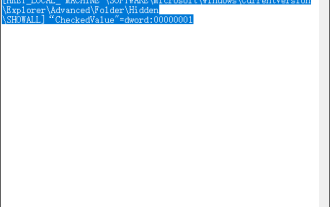 USB 디스크의 모든 파일은 exe 파일 형식으로 변환됩니다.
Feb 12, 2024 pm 12:30 PM
USB 디스크의 모든 파일은 exe 파일 형식으로 변환됩니다.
Feb 12, 2024 pm 12:30 PM
U disk 폴더가 exe가 되면 어떻게 해야 하나요? 이런 종류의 문제는 자동 실행 바이러스가 사용자의 USB 플래시 드라이브에 있고 사용자가 실수로 활성화했기 때문에 발생합니다. 요즘에는 많은 바이러스 백신 소프트웨어가 자동 실행 바이러스를 감지하고 제거하는 기능을 지원합니다. exe 파일로 오세요. 참고하세요! USB 플래시 드라이브를 컴퓨터에 삽입하여 시작하고 팝업 USB 플래시 드라이브 창을 열지 마십시오. USB 드라이브를 입력하기 위해 두 번 클릭하지 않는 것도 중요합니다. 대신 왼쪽 탐색 표시줄을 사용하여 USB 드라이브 디렉토리를 입력하십시오. 이렇게 하면 컴퓨터가 바이러스에 감염되는 것을 효과적으로 방지할 수 있습니다. U disk 폴더가 exe가 되면 어떻게 해야 하나요? 1. 새 메모장 파일을 만들고 메모장에 WindowsRegistryEditorVersion5.0002[를 입력합니다.
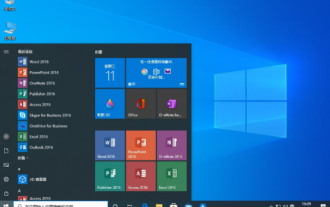 win10 운영 체제에서 exe 파일을 열 수 없는 문제에 대한 해결 방법
Jan 04, 2024 pm 12:58 PM
win10 운영 체제에서 exe 파일을 열 수 없는 문제에 대한 해결 방법
Jan 04, 2024 pm 12:58 PM
때때로 EXE 파일을 열 수 없는 등 컴퓨터를 작동할 때 몇 가지 문제가 발생합니다. 이 상황에 대해 가장 먼저 확인해야 할 것은 파일의 무결성입니다. win10exe 파일이 열리지 않는 문제 해결 방법 1. 파일이 완성되었습니다. 먼저 EXE 파일이 손상되었는지 확인하세요. 파일을 다시 다운로드하거나 보다 안정적인 파일 소스를 사용하여 다운로드하여 사용할 수 있습니다. 2. 파일 상관 관계는 사용된 프로그램이 이러한 유형의 파일에 적합하지 않음을 의미할 수 있습니다. 열기 방법에서 해당 열기 소프트웨어를 선택하여 작동할 수 있습니다. 3. 파일 권한이 부족하여 사용자가 EXE 파일을 실행하지 못할 수 있습니다. 파일을 실행할 수 있는 권한이 있는지 확인해야 합니다. 4. 윈도 재설정
 내 win10 컴퓨터가 exe 접미사 파일을 열 수 없으면 어떻게 해야 합니까?
Jul 09, 2023 pm 08:41 PM
내 win10 컴퓨터가 exe 접미사 파일을 열 수 없으면 어떻게 해야 합니까?
Jul 09, 2023 pm 08:41 PM
일반적으로 exe는 일반 컴퓨터에서 열 수 있는 실행 파일입니다. 그러나 최근 일부 네티즌의 win10 컴퓨터에서는 exe 접미사 파일을 열 수 없어 일부 컴퓨터 소프트웨어를 설치할 수 없게 되었습니다. 아래 편집기는 Win10 컴퓨터에서 exe 파일을 열 수 없는 문제를 해결하는 방법을 알려줍니다. 구체적인 단계는 다음과 같습니다. 1. Win+R 단축키를 사용하여 "실행" 대화 상자를 열고 "regedit"를 입력한 후 확인을 클릭합니다. 2. 왼쪽 컴퓨터 아래의 "HKEY_CLASSES_ROOT" 폴더를 선택하고 더블클릭하거나 왼쪽의 ">" 버튼을 클릭하세요. 3. 마우스 휠을 스크롤하거나 창 측면의 스크롤 막대를 아래로 끌어서 ".exe"라는 접미사가 붙은 파일을 찾습니다.



